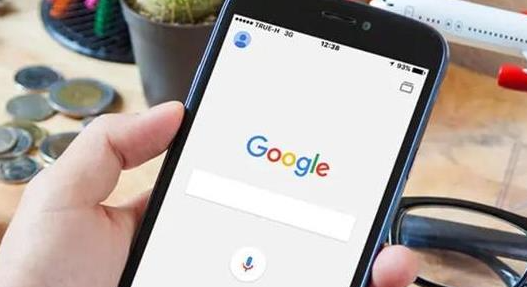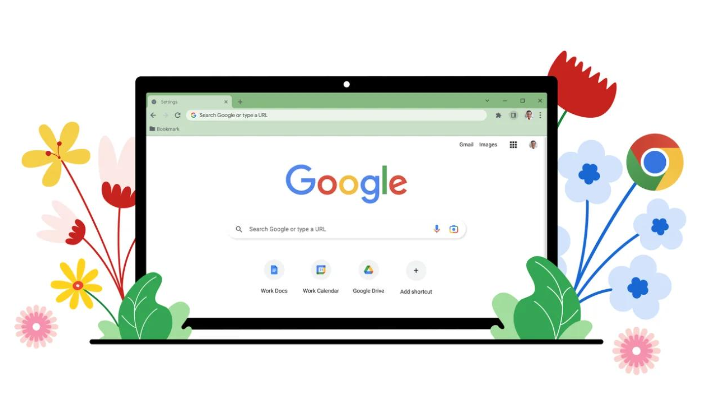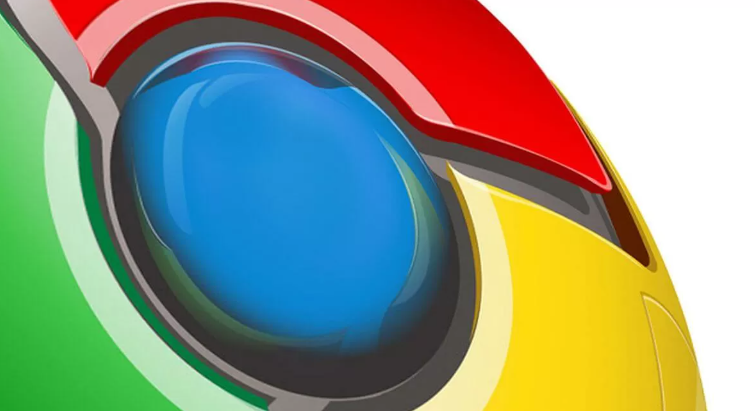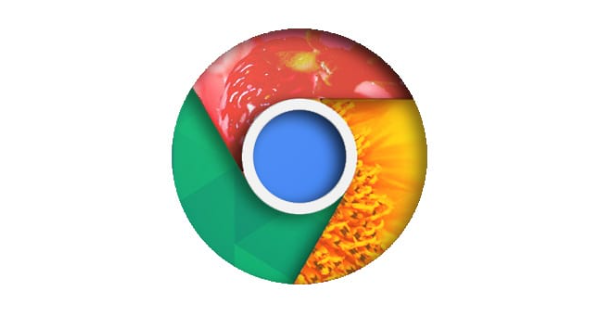您的位置:首页 > Chrome浏览器下载安装缓慢排查恢复优化方法
Chrome浏览器下载安装缓慢排查恢复优化方法
时间:2025-08-08
来源:Chrome浏览器官网
详情介绍
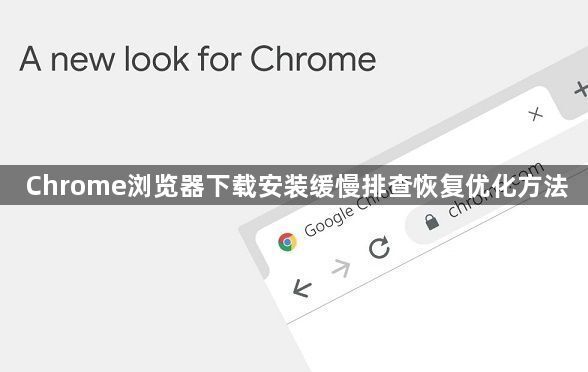
检查网络基础状态。打开其他网页或应用测试能否正常加载,确认不是全局断网问题。若网络存在波动,可重启路由器和调制解调器设备,关闭电源等待数秒后重新开启,再次尝试下载操作。进入Chrome设置菜单中的“高级→系统→打开代理设置”,核对网络适配器配置是否正确,必要时将DNS手动更改为公共服务器地址如`8.8.8.8`进行验证。
启用多线程下载模式。在地址栏输入`chrome://flags/enable-parallel-downloading`并回车,将标黄的选项改为Enabled,重启浏览器使设置生效。此操作能分割文件为多个部分同时传输,有效提升大文件下载效率。
释放系统资源压力。按`Shift+Esc`组合键打开内置任务管理器,结束占用过高CPU、内存或网络带宽的任务进程。从设置菜单进入隐私与安全板块,选择清除浏览数据时勾选缓存图片、Cookie等项目,并覆盖全部时间段执行清理操作。
禁用非必要扩展插件。访问扩展程序管理页面(地址栏输入`chrome://extensions/`),逐个关闭不影响核心功能的第三方插件。某些广告拦截工具或脚本管理器可能干扰下载链路稳定性,临时卸载后观察速度变化。
使用专业下载工具辅助。安装IDM、迅雷等独立下载管理器,利用其多线程加速和断点续传特性突破浏览器自带单线程限制。对于不支持并行传输的服务器场景,可通过复制下载链接到新标签页手动启动多线程任务。
校验系统时间准确性。确保电脑日期和时间设置与标准时钟同步,错误的时区可能导致SSL证书验证失败引发回退重试。在系统设置中调整为自动获取互联网时间服务,避免因证书过期造成的重复握手延迟。
暂时关闭安全防护软件。部分杀毒软件或防火墙可能误判安装包为风险文件而限速,可临时禁用实时监控功能测试下载速度。完成后需立即恢复防护策略,并将Chrome添加到信任列表保障长期安全。
优化存储路径与权限。前往`chrome://settings/download`页面修改默认保存位置至空间充足的磁盘分区(推荐D盘),避免使用含中文字符的路径命名。右键点击目标文件夹授予完全控制权限,防止因写入限制导致进度停滞。
通过上述步骤组合运用,用户能够有效解决Chrome浏览器下载安装缓慢的问题。所有方法均基于官方技术支持文档推荐的实践方式,结合社区验证过的有效方案,可根据实际使用场景灵活调整实施细节。
继续阅读